Anuncio
¿Alguna vez has terminado de editar una foto solo para darte cuenta de que has pasado por alto algo? Ya sea que se trate de un objeto oculto que se esconde en el fondo o de una textura no deseada que no puede ver, la herramienta Photoshop Clone Stamp puede solucionarlo.
En este artículo, le mostramos algunas de las formas en que puede usar la herramienta Photoshop Clone Stamp para arreglar sus fotos en una publicación.
Repare fotos con la herramienta Photoshop Clone Stamp
Antes de darle ejemplos de las formas de usar la herramienta Photoshop Clone Stamp, comencemos con lo básico. Al usar Clone Stamp, busca reparar y retocar sus imágenes de una manera que la foto original termine mejorada sin dejar de parecer natural. La clonación no debería romper la ilusión de que tu retocado sea la imagen original.
Con esto en mente, veamos cuatro formas diferentes de utilizar la herramienta Photoshop Clone Stamp para su ventaja.
Reparación de imágenes con sello clon
Estos dos primeros usos para la herramienta Photoshop Clone Stamp tratan con la reparación de imágenes.
1. Eliminar elementos no deseados en sus fotos
La primera forma en que puede usar Clone Stamp es deshacerse de todo lo que no desea en una foto. Ya sea que se trate de una persona o un objeto, la clonación de diferentes fuentes en la foto le permite eliminarlos.
Toma este paisaje como ejemplo. Si la publicación en primer plano desaparece de la foto a continuación, podría crear una imagen bastante serena.

Para quitar el poste, primero, observe el patrón de la hierba en el suelo mientras mira también el área en la parte superior del poste. Al tirar de los diferentes tipos de césped (verde y marrón) junto con los arbustos en la distancia, es posible quitar el poste mientras se mantiene todo natural.
Tenga en cuenta que crear césped estampado no se verá natural. Es importante no solo usar el Sello de clonación como un pincel que arrastra.
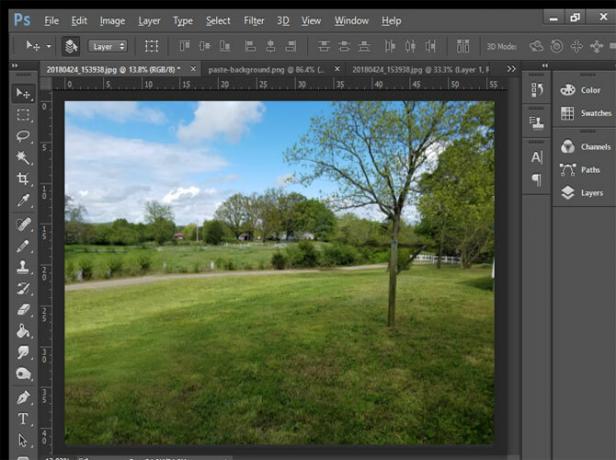
Con el mismo proceso, puede eliminar automóviles, personas, árboles y más de sus fotos.
2. Elementos fotográficos beneficiosos duplicados
En el extremo opuesto de la escala, una imagen puede tener muy poca actividad. En la ayuda de aprendizaje de Photoshop para la herramienta Clone Stamp, practicas llenar un jarrón semivacío con flores clonadas para que se vea lleno. Es un ejercicio simple pero efectivo que le muestra una forma intuitiva de usar lo que ya existe en una imagen.

Al igual que con la eliminación de objetos de las imágenes, es importante utilizar bien su espacio. Al duplicar objetos, tenga en cuenta lo que realmente importa en una imagen. En una foto con un automóvil en una calle vacía, podría llenar toda la calle con vehículos. Sin embargo, eso podría no ofrecerle mucho valor práctico, incluso para imágenes bien editadas.
En comparación, podría tomar esa misma vista de calle vacía y replicar farolas para llenar una ciudad con luz y ambiente adicional. Con diferentes capas, puede mostrar fácilmente el antes y el después para demostrar los beneficios de estas ediciones. Utilizar algunas ideas previas antes de usar la herramienta Photoshop Clone Stamp le permite replicar o expandir elementos favorables.
Retoque de imágenes con sello clon
Los siguientes dos usos para la herramienta Photoshop Clone Stamp tratan con el retoque de imágenes ...
1. Mejora la calidad de tus imágenes
La herramienta Tampón de clonar puede hacer un trabajo impecable al limpiar las imperfecciones visuales que aparecen en una imagen. Al acercar a través de la herramienta de zoom o Atajo Z, la clonación se produce con mucha más precisión y permite ediciones más finas. Si desea conocer otros atajos rápidos para trabajar más rápido durante la clonación, mire estos Atajos de teclado de Photoshop Atajos de teclado de Adobe Photoshop 101Si eres principiante o profesional, estos atajos de teclado de Adobe Photoshop te ahorrarán horas de tiempo. Lee mas .
Una vez ampliada, elimine cualquier suciedad o artefactos adquiriendo las partes no dañadas de la imagen con Clone Stamp. Con la capacidad de realizar cambios hasta el píxel individual, puede corregir fácilmente cualquier imperfección simple.
Además, si se trata de algún tipo de preservación digital, este aspecto del uso de la herramienta Clone Stamp ayuda mucho. Al escanear imágenes, el cabello o fragmentos de suciedad pueden colarse. Con Clone Stamp puede eliminar fácilmente estos objetos extraños.
Además, puede encontrarse con casos de texto dañado o ilegible. Clone Stamp funciona de manera muy similar a una herramienta de desvanecimiento digital que puede eliminar fácilmente la tipografía dañada. Luego, inserte el nuevo texto digitalmente o clone desde la fuente de fuente base si necesita mantener la coherencia.
Prácticamente, si puede pensar en un escenario de limpieza para una imagen, la herramienta Clone Stamp puede desempeñar un papel importante.
2. Utilice el panel de fuente de clonación para aumentar la productividad
Si bien el uso básico de la herramienta Clone Stamp puede ayudar a acelerar la edición de fotos, el panel Clone Source agrega algunas opciones adicionales al proceso. Al acceder por primera vez al panel Fuente de clonación, aparecen cinco iconos de Sello de clonación en la parte superior. Para cualquiera que trabaje con varias imágenes, estas ranuras le permiten recordar cinco fuentes de imágenes diferentes para cambiar y ajustar fácilmente.
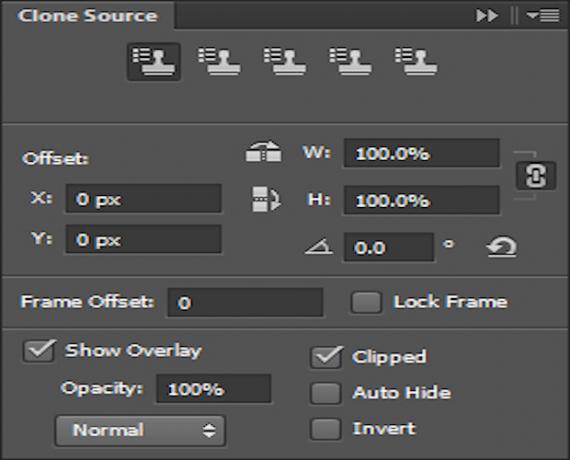
Otras opciones de Clone Stamp incluyen la capacidad de voltear horizontal o verticalmente la imagen clonada. Haga clic en los iconos respectivos junto a los cuadros de ancho y alto para usar cada transformación. También puede ajustar el ángulo de cada fuente clonada antes de la inserción.
¿Necesita aumentar o disminuir el tamaño de su imagen clonada? El ancho y la altura se escalan en términos de porcentaje para permitir un área de cobertura personalizada.
Los ajustes más pequeños también incluyen la capacidad de mostrar una superposición de la imagen clonada durante la colocación. Si está utilizando la superposición, la opción de opacidad le permite cambiar su visibilidad.
Si bien estos son pequeños cambios por sí solos, el menú permite que muchas opciones básicas de edición de imágenes se transfieran a las imágenes clonadas.
Más conceptos básicos de Photoshop que necesita saber
Utilizando el Adobe Photoshop La herramienta Clone Stamp para reparar y retocar imágenes puede dar nueva vida a tus fotos. Como la mayoría de las herramientas en el arsenal de Adobe, dominar la herramienta Clone Stamp puede ayudarlo a llevar sus fotos al siguiente nivel.
Una vez que hayas dominado la herramienta Clone Stamp, deberías echar un vistazo a estos otros Conceptos básicos de Photoshop que puedes aprender en una hora Aprenda la edición de fotos en Photoshop: conozca los conceptos básicos en 1 horaPhotoshop es un programa intimidante, pero con solo una hora, puedes aprender todo lo básico. ¡Toma una foto que quieras editar y comencemos! Lee mas . Y mira los mejores escáneres de fotos Los 7 mejores escáneres de fotos para hacer copias de seguridad de fotos antiguasSi necesita digitalizar fotos, querrá el mejor escáner de fotos para el trabajo. Estos son algunos de los mejores escáneres de fotos disponibles en la actualidad. Lee mas si quieres retocar fotos físicas antiguas.
James es escritor de personal para MakeUseOf y amante de las palabras. Después de terminar su B.A. en inglés, ha elegido perseguir sus pasiones en todos los asuntos de tecnología, entretenimiento y la esfera de los juegos. Espera llegar, educar y discutir con otros a través de la palabra escrita.


